ESET PROTECT 모바일 장치 커넥터(독립형) 설치
ESET PROTECT 모바일 장치 관리/커넥터(MDM/MDC) 구성 요소(온-프레미스 전용)가 수명 종료될 예정입니다. 자세한 내용. 클라우드 모바일 장치 관리로 마이그레이션하는 것이 좋습니다.
모바일 장치 커넥터를 ESET PROTECT 서버가 아닌 다른 컴퓨터에 독립 실행형 도구로 설치하려면 다음 단계를 완료하십시오.
모바일 장치를 해당 위치와 관계없이 항상 관리할 수 있도록 인터넷에서 모바일 장치 커넥터에 접근할 수 있어야 합니다. |
모바일 장치가 모바일 데이터의 사용에 영향을 줄 수 밖에 없는 모바일 장치 커넥터와 통신한다는 것을 고려하십시오. 로밍의 경우가 특히 여기에 해당합니다. |
다음 단계에 따라 Windows에 모바일 장치 커넥터를 설치합니다.
1.먼저 필수 구성 요소를 읽어 모든 사항이 충족되었는지 확인합니다.
2.설치 패키지를 두 번 클릭하여 열고 설치를 선택한 후 다음을 클릭합니다.
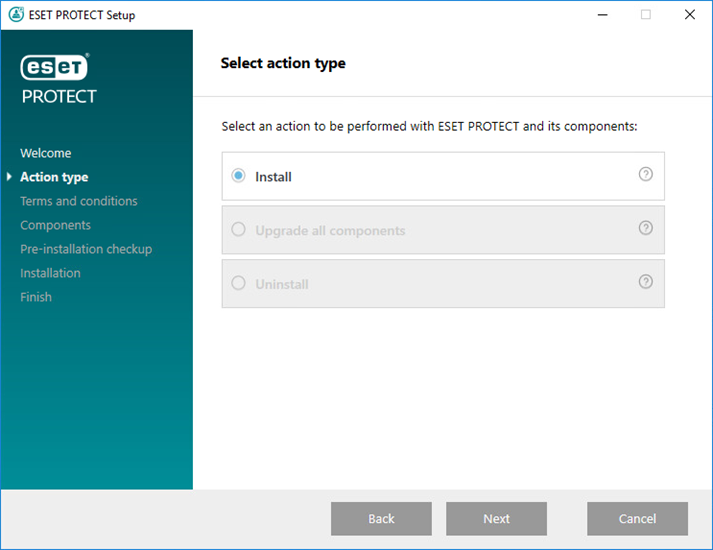
3.제품 향상 프로그램에 참여 확인란을 선택하여 익명의 원격 측정 데이터 및 충돌 보고서(OS 버전 및 유형, ESET 제품 버전 및 기타 제품 특정 정보)를 ESET으로 보냅니다.
4.EULA에 동의한 후에 다음을 클릭합니다.
5.Mobile Device Connector(독립 실행형) 옆의 확인란만 선택합니다. ESET PROTECT 모바일 장치 커넥터의 작동을 위해 DB가 필요합니다. DB를 설치하려면 Microsoft SQL Server Express를 선택하고, 그렇지 않은 경우 이 확인란을 비워 둡니다. 기존 DB에 연결하려는 경우 설치 중에 이 작업을 위한 옵션을 사용합니다. 설치를 클릭하여 설치를 계속 진행합니다.
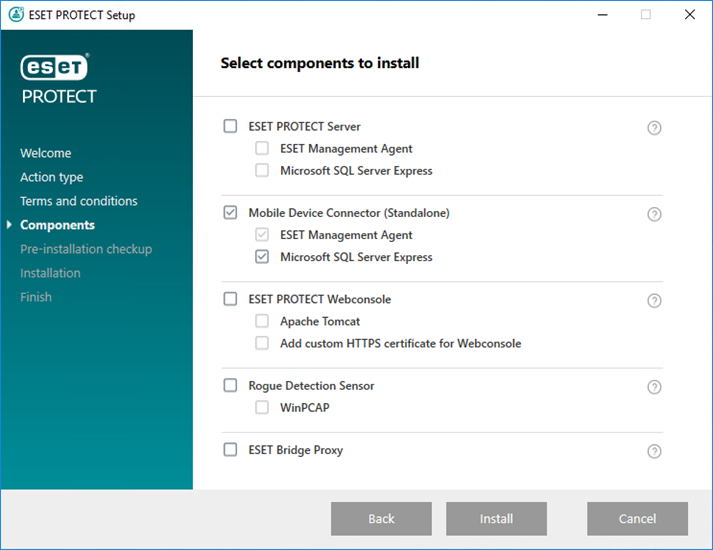
6.5단계에서 이 설치의 일부로 DB를 설치한 경우, 해당 DB가 자동으로 설치되므로 8단계로 건너뛸 수 있습니다. 5단계에서 DB를 설치하지 않도록 선택한 경우 이제 MDM 구성 요소를 기존 DB에 연결할지 묻는 메시지가 표시됩니다.
ESET PROTECT DB에 사용하는 것과 동일한 DB 서버를 사용할 수도 있지만 80개보다 많은 모바일 장치를 등록하려는 경우에는 다른 DB 서버를 사용하는 것이 좋습니다. |
7.설치 관리자가 모바일 장치 커넥터에 사용될 기존 DB에 연결되어야 합니다. 다음 연결 세부 사항을 지정하십시오.
•DB: Windows 인증을 통한 MySQL Server/MS SQL Server/MS SQL Server
•ODBC 드라이버: MySQL ODBC 5.1 Driver/MySQL ODBC 5.2 유니코드 드라이버/MySQL ODBC 5.3 유니코드 드라이버/MySQL ODBC 8.0 유니코드 드라이버/SQL Server/SQL Server Native Client 10.0/SQL Server용 ODBC Driver 11/SQL Server용 ODBC Driver 13/SQL Server용 ODBC Driver 17/SQL Server용 ODBC Driver 18
•DB 이름: 미리 정의된 이름을 사용하거나, 필요한 경우 이름을 변경하는 것이 좋습니다.
•호스트 이름: DB 서버의 호스트 이름 또는 IP 주소
•포트: DB 서버에 연결하는 데 사용됩니다.
•DB 관리자 계정 사용자 이름/비밀번호
•명명된 인스턴스 사용 - Microsoft SQL DB를 사용하는 경우 명명된 인스턴스 사용 확인란을 선택하여 사용자 지정 DB 인스턴스를 사용할 수 있습니다. 호스트 이름필드에 HOSTNAME\DB_INSTANCE 형식으로 설정할 수 있습니다(예: 192.168.0.10\ESMC7SQL). 클러스터된 DB의 경우 클러스터 이름만 사용합니다. 이 옵션을 선택하면 DB 연결 포트를 변경할 수 없으며, 시스템은 Microsoft에서 결정한 기본 포트를 사용하게 됩니다. ESET PROTECT 서버를 장애 조치(Failover) 클러스터에 설치된 Microsoft SQL DB와 연결하려면, 클러스터 이름을 호스트 이름 필드에 입력합니다.
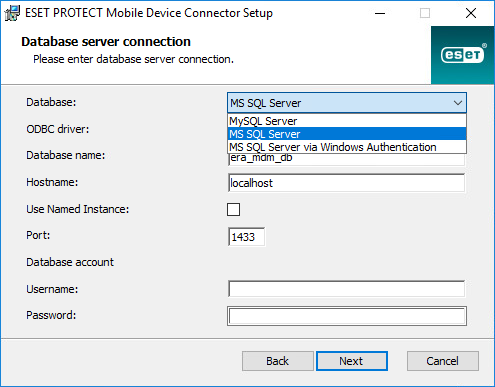
8.연결이 성공적으로 수행되면 제공된 사용자를 ESET PROTECT MDM에 대한 DB 사용자로 사용할지 묻는 메시지가 표시됩니다.
9.새 DB가 성공적으로 설치되거나 설치 관리자가 기존 DB에 연결되면 MDM 설치를 계속 진행할 수 있습니다. MDM 호스트 이름을 지정합니다. 인터넷에서 모바일 장치가 연결할 수 있는 MDM 서버의 공용 도메인 또는 공용 IP 주소입니다.
MDM 호스트 이름은 HTTPS 서버 인증서에 표시되는 것과 같은 형식으로 입력해야 합니다. 그러지 않으면 iOS 모바일 장치가 MDM 프로필 설치를 거부합니다. 예를 들어 HTTPS 인증서에 지정된 IP 주소가 있는 경우 MDM 호스트 이름 필드에 이 IP 주소를 입력합니다. HTTPS 인증서에 FQDN을 지정한 경우(예: mdm.mycompany.com) 이 FQDN을 MDM 호스트 이름 필드에 입력합니다. 또한 HTTPS 인증서에 와일드카드 *를 사용한 경우(예: *.mycompany.com) MDM 호스트 이름 필드에 mdm.mycompany.com을 사용할 수 있습니다.
이 설치 단계에서 MDM 호스트 이름 필드를 채울 때는 주의하십시오. 이 정보가 올바르지 않거나 형식이 잘못된 경우 MDM 커넥터가 제대로 작동하지 않으며, 구성 요소를 다시 설치해야만 이 문제를 해결할 수 있습니다. |
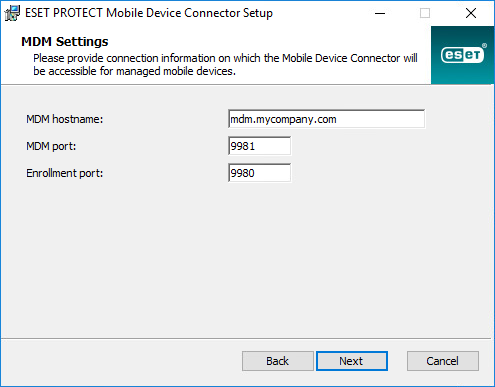
10. 다음 단계에서는 다음을 클릭하여 DB에 대한 연결을 확인하십시오.
11. MDM 커넥터를 ESET PROTECT 서버에 연결합니다. ESET PROTECT 서버에 연결하는 데 필요한 서버 호스트 및 서버 포트를 채우고 서버 지원 설치 또는 오프라인 설치를 선택하여 계속 진행합니다.
•서버 지원 설치 - ESET PROTECT 웹 콘솔 관리자 자격 증명을 제공하며, 설치 관리자가 자동으로 필요한 인증서를 다운로드합니다. 서버 지원 설치에 필요한 권한도 확인합니다.
1.서버 호스트(ESET PROTECT 서버의 이름 또는 IP 주소) 및 웹 콘솔 포트(사용자 지정 포트를 사용하지 않는 경우 기본 포트 2223을 그대로 둠)를 입력합니다. 또한 웹 콘솔 관리자 계정 자격 증명(사용자 이름/비밀번호)을 제공합니다.
2.인증서를 수락할 것인지 물으면 예를 클릭합니다. 11단계를 계속합니다.
•오프라인 설치 - ESET PROTECT에서 내보낼 수 있는 프록시 인증서 및 인증 기관을 제공합니다. 또는 사용자 지정 인증서 및 해당 인증 기관을 사용할 수도 있습니다.
1.피어 인증서 옆에 있는 찾아보기를 클릭하고 피어 인증서 위치(ESET PROTECT에서 내보낸 프록시 인증서)로 이동합니다. 이 인증서에는 비밀번호가 필요하지 않으므로 인증서 비밀번호 텍스트 필드를 비워둡니다.
2.인증 기관에 대해 해당 절차를 반복하고 11단계를 계속 진행합니다.
ESET PROTECT에서 ESET PROTECT 설치 중에 자동으로 생성된 기본 인증서 대신 사용자 지정 인증서를 사용하는 경우 이러한 인증서는 프록시 인증서를 제공하라는 메시지가 표시될 때 사용해야 합니다. |
12. 모바일 장치 커넥터의 대상 폴더를 지정하고(기본값을 사용하는 것이 좋음) 다음 > 설치를 클릭합니다.
MDM 설치가 완료된 후에 에이전트 설치를 수행할지 묻는 메시지가 표시됩니다. 다음을 클릭하여 설치를 시작하고, EULA에 동의한 후 다음 단계를 따르십시오.
1.서버 호스트(ESET PROTECT 서버의 호스트 이름 또는 IP 주소) 및 서버 포트(기본 포트는 2222임, 다른 포트를 사용하는 경우 기본 포트를 해당 사용자 지정 포트 번호로 바꿈)를 입력합니다.
서버 호스트가 서버 인증서의 호스트 필드에 정의된 하나 이상의 값(이상적으로는 FQDN)과 일치하는지 확인합니다. 일치하지 않을 경우 "받은 서버 인증서가 유효하지 않습니다." 오류가 발생합니다. 유일한 예외는 서버 인증서 호스트 필드에 와일드카드(*)가 있는 경우입니다. 이 경우 모든 서버 호스트에서 작동한다는 것을 의미합니다. |
2.프록시를 사용하는 경우 프록시 사용 확인란을 선택합니다. 이 확인란을 선택하면 설치 관리자가 오프라인 설치를 계속합니다.
이 프록시 설정은 ESET Management 에이전트와 ESET PROTECT 서버 간의 (복제)에만 사용되며 업데이트 캐시에는 사용되지 않습니다. •프록시 호스트 이름: HTTP 프록시 시스템의 호스트 이름 또는 IP 주소입니다. •프록시 포트: 기본값은 3182입니다. •사용자 이름, 비밀번호: 인증을 사용할 경우 프록시에 사용되는 자격 증명을 입력합니다. 나중에 정책에서 프록시 설정을 변경할 수 있습니다. 프록시는 프록시를 통한 에이전트 - 서버 연결을 구성하려는 경우 먼저 설치해야 합니다. |
3.다음 설치 옵션 중 하나를 선택하고 아래 해당 섹션의 단계를 따르십시오.
서버 지원 설치 - ESET PROTECT 웹 콘솔 관리자 자격 증명을 제공해야 합니다(설치 관리자가 자동으로 필요한 인증서를 다운로드함).
오프라인 설치 - 에이전트 인증서 및 인증 기관(둘 다 ESET PROTECT에서 내보낼 수 있음)를 제공해야 합니다. 또는 사용자 지정 인증서를 사용할 수도 있습니다.
•서버 지원 에이전트 설치를 계속하려면 다음 단계를 따르십시오.
1.서버 호스트 필드에 ESET PROTECT 웹 콘솔의 호스트 이름 또는 IP 주소(ESET PROTECT 서버와 동일)를 입력합니다. 사용자 지정 포트를 사용하지 않는 경우 웹 콘솔 포트를 기본 포트 2223으로 그대로 둡니다. 또는 사용자 이름 및 비밀번호 필드에 웹 콘솔 계정 자격 증명을 입력합니다. 도메인 사용자로 로그인하려면 도메인에 로그인 옆의 확인란을 선택합니다.
•서버 호스트가 서버 인증서의 호스트 필드에 정의된 하나 이상의 값(이상적으로는 FQDN)과 일치하는지 확인합니다. 일치하지 않을 경우 "받은 서버 인증서가 유효하지 않습니다." 오류가 발생합니다. 유일한 예외는 서버 인증서 호스트 필드에 와일드카드(*)가 있는 경우입니다. 이 경우 모든 서버 호스트에서 작동한다는 것을 의미합니다. •서버 지원 설치의 경우 사용자에게 2단계 인증을 사용할 수 없습니다. |
2.인증서를 수락할 것인지 묻는 메시지가 표시되면 예를 클릭합니다.
3.컴퓨터를 생성하지 않음(처음 연결할 때 컴퓨터가 자동으로 생성됨) 또는 사용자 지정 정적 그룹 선택을 선택합니다. 사용자 지정 정적 그룹 선택을 클릭하는 경우 ESET PROTECT의 기존 정적 그룹 목록에서 선택할 수 있습니다. 선택한 그룹에 컴퓨터가 추가됩니다.
4.ESET Management 에이전트의 대상 폴더를 지정하고(기본 위치를 사용하는 것이 좋음) 다음을 클릭한 후 설치를 클릭합니다.
•오프라인 에이전트 설치를 계속하려면 다음 단계를 따르십시오.
1.이전 단계에서 프록시 사용을 선택한 경우 프록시 호스트 이름, 프록시 포트(기본 포트는 3128),사용자 이름 및 비밀번호를 제공하고 다음을 클릭합니다.
2.찾아보기를 클릭하고 피어 인증서(ESET PROTECT에서 내보낸 에이전트 인증서임) 위치로 이동합니다. 이 인증서에는 비밀번호가 필요하지 않으므로 인증서 비밀번호 텍스트 필드를 비워둡니다. 인증 기관을 찾을 필요가 없습니다. 이 필드를 비워둡니다.
ESET PROTECT에서 ESET PROTECT 설치 중에 자동으로 생성된 기본 인증서 대신 사용자 지정 인증서를 사용하는 경우 적절하게 해당 사용자 지정 인증서를 사용합니다. |
인증서 비밀번호에는 문자를 포함할 수 없습니다: " \ 이러한 문자를 사용하면 에이전트를 초기화하는 동안 심각한 오류가 발생합니다. |
3.기본 폴더에 설치하려면 다음을 클릭하고 다른 폴더를 선택하려면 변경을 클릭합니다(기본 위치를 사용하는 것이 좋음).
설치가 완료된 후 웹 브라우저 또는 모바일 장치에서 https://your-mdm-hostname:enrollment-port(예: https://mdm.company.com:9980)를 열어 모바일 장치 커넥터가 올바르게 실행되는지 확인합니다. 설치에 성공하면 다음과 같은 메시지가 표시됩니다.
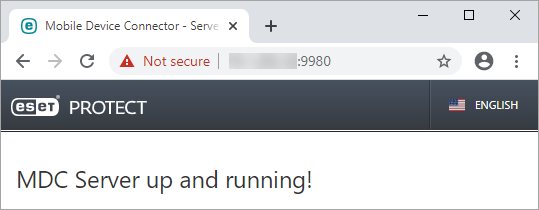
이제 ESET PROTECT에서 MDM을 활성화할 수 있습니다.